Cara Mengaktifkan Pilihan Jangan Jejaki Di Google Chrome
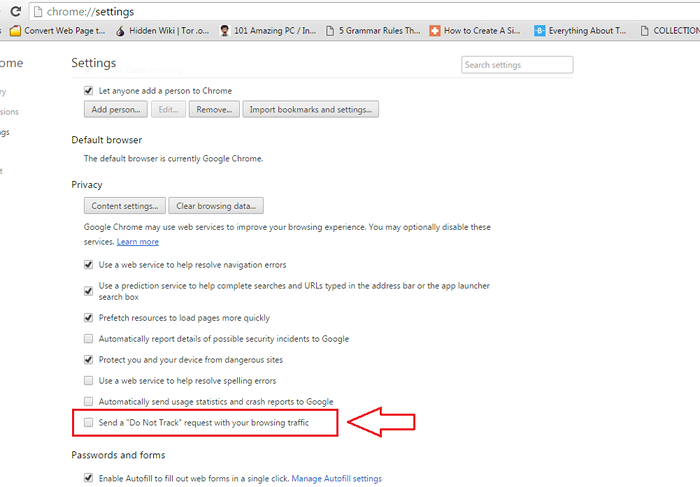
- 787
- 88
- Mr. Ramon Runolfsson
Cara Mengaktifkan Do Not Track Opsyen di Google Chrome:- Oleh itu, anda melawat laman membeli -belah dalam talian kegemaran anda dari Google Chrome Dan tambahkan beberapa produk ke dalam kereta dan bahkan membeli beberapa. Keesokan harinya, anda membaca blog berteknologi dan di panel sampingan, mengejutkan anda, anda melihat produk yang serupa dengan yang anda beli atau ditambahkan ke kereta pada hari yang lain. Nah, ini bukan kejadian bersama. Ini berlaku kerana Google Chrome menjejaki setiap aktiviti web anda. Ia berdasarkan pengesanan dan analisis ini bahawa anda ditunjukkan iklan minat anda oleh penyemak imbas web kegemaran anda. Walaupun sesetengah pengguna mendapati fungsi ini sebagai bonus tambahan, sesetengah orang lain berpendapat bahawa ini pasti adalah pencerobohan privasi mereka. Mereka terganggu dengan hakikat bahawa aktiviti mereka diselamatkan di suatu tempat tanpa persetujuan mereka. Jangan memasak otak anda terlalu banyak untuk mencari penyelesaian untuk masalah mudah ini. Kami mempunyai penyelesaian terpantas dan paling mudah di sini untuk anda. Baca terus, untuk belajar bagaimana menggodam helah mudah ini.
Lihat juga : Cara Mengaktifkan Do Not Track Option di Edge Browser
LANGKAH 1
- Pertama sekali, pelancarkan Google Chrome. Di sudut kanan atas anda Chrome tetingkap, cari dan klik pada Lebih aksi ikon. Sekarang dari menu yang diperluas, klik pada pilihan yang dinamakan Tetapan.
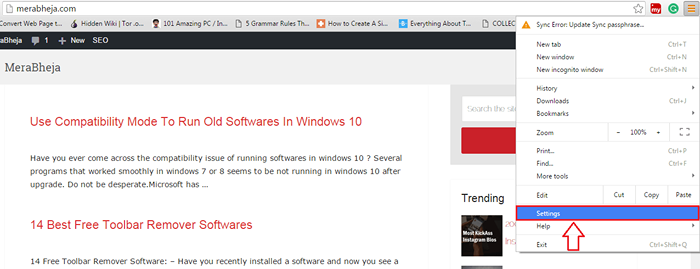
Langkah 2
- Tetingkap baru untuk Tetapan terbuka. Tatal ke bawah melalui kandungan dan klik pada pautan yang dikatakan Paparkan tetapan terperinci Seperti yang ditunjukkan dalam screnshot yang diberikan di bawah.
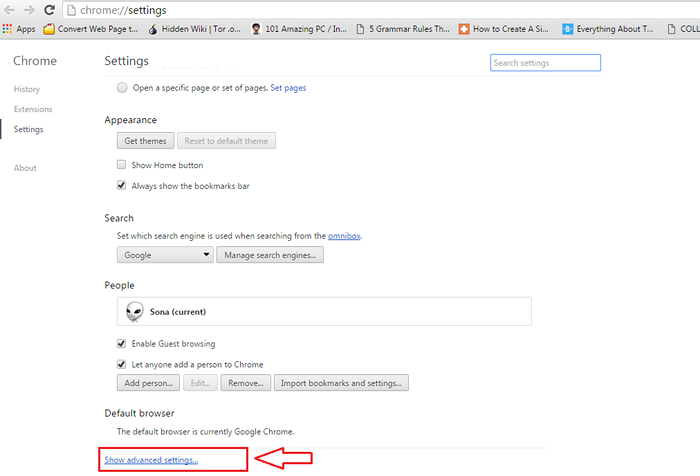
Langkah 3
- Sekarang anda perlu mencari bahagian yang dinamakan Privasi. Sekiranya anda merasa sukar untuk mencarinya dengan menatal, anda hanya boleh menaip Privasi di kotak carian yang terdapat di halaman tetapan dan tekan Masukkan. Di bawah Privasi seksyen, anda akan mempunyai beberapa pilihan yang ada. Anda perlu menyemak kotak semak yang sepadan dengan pilihan Hantar permintaan jangan menjejaki dengan trafik pelayaran anda.
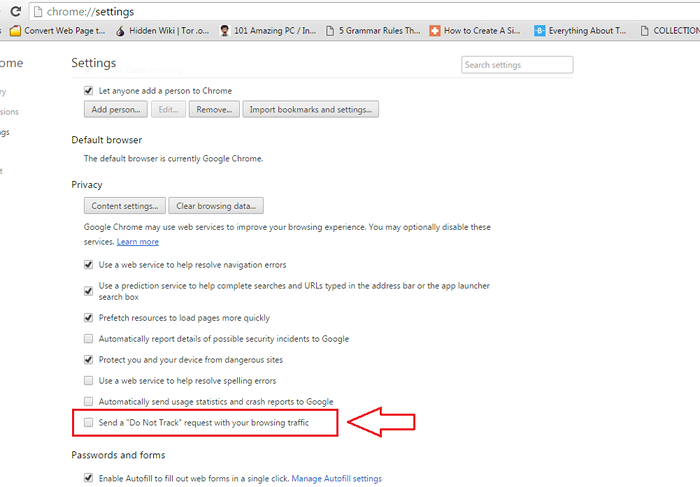
Langkah 4
- Pelaksanaan langkah sebelumnya akan membuka kotak amaran yang menerangkan apa yang akan anda lakukan. Kotak Alert mempunyai semua maklumat yang perlu anda ketahui mengenai membolehkan Jangan menjejaki pilihan. Baca semuanya dengan teliti dan jika anda baik -baik saja dengan semua yang dikatakan, maka anda boleh klik dengan yakin okey butang seperti yang ditunjukkan dalam tangkapan skrin yang diberikan di bawah untuk membolehkan Jangan menjejaki pilihan dalam anda Google Chrome.
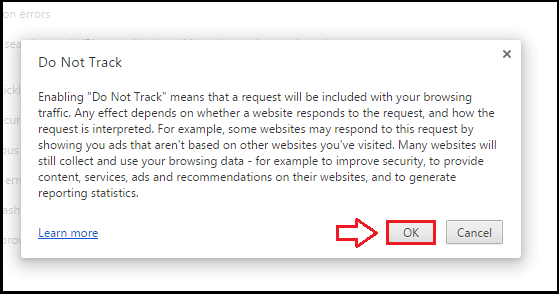
Cubalah helah ini hari ini untuk mencegah Google Chrome dari menyerang ke ruang peribadi anda lagi. Harap anda dapati artikel itu berguna.
- « Cara Menentukan Saiz Cache Processor di Windows 10
- Cara Menyimpan Sebarang Laman Web Sebagai PDF Menggunakan Google Chrome »

